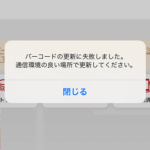< この記事をシェア >
iPhoneの楽天ポイントアプリで「バーコードの更新に失敗しました」というエラーが表示されて、バーコードやポイント数が表示できない時の対処方法です。
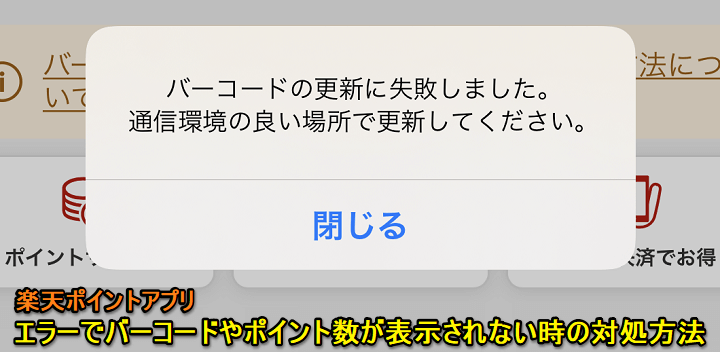
みんな大好き「楽天ポイント」
自分も例外なく楽天市場での買い物で貯めたり使ったり、街のお店とかでもポイントカードを提示しています。
自分は、楽天ポイントの管理や利用をiPhoneの楽天ポイントアプリで行っています。
街のお店で楽天ポイントを使う/貯める時にもiPhoneの楽天ポイントアプリのバーコードを表示し、提示しています。
アプリでバーコードやポイント数が表示できないエラーが発生…
いつのタイミングだったか不明(アプリを更新したタイミング?)なのですが、iPhoneで楽天ポイントアプリを起動してバーコードを表示しようとすると『バーコードの更新に失敗しました。通信環境の良い場所で更新してください』というエラーが表示されるようになりました。。
もちろんオンラインの状態でポイント獲得の確認などはできるのにバーコードおよびバーコード画面上でポイント数などが一切確認できないという…
最初はちょっと焦りましたが、このエラーは超簡単に直すことができます。
この記事では、iPhoneの楽天ポイントアプリで「バーコードの更新に失敗しました」というエラーが表示されてバーコードやポイント数が表示できない時の対処方法を紹介します。
【iPhone】楽天ポイントアプリでバーコードやポイント数が表示できない場合の対処方法
『バーコードの更新に失敗しました。通信環境の良い場所で更新してください』というエラー
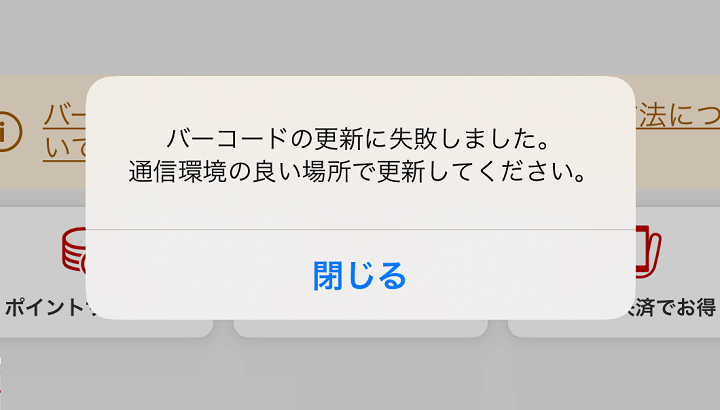
先述していますが、今回自分の環境に発生したエラーは『バーコードの更新に失敗しました。通信環境の良い場所で更新してください』というものでした。
楽天ポイントアプリのバーコード画面を開いた時のみ発生し、バーコードおよびポイント数などが表示できないというエラーです。
その他の画面表示(獲得/利用したポイント数の確認など)は普通にできる状態でした。
【対処方法】楽天ポイントアプリから一度ログアウト⇒再ログインだけで直る
このエラーが発生した場合は、楽天ポイントアプリから一度ログアウト⇒再ログインするだけで直ります。
楽天公式も案内している対処方法です。
手順
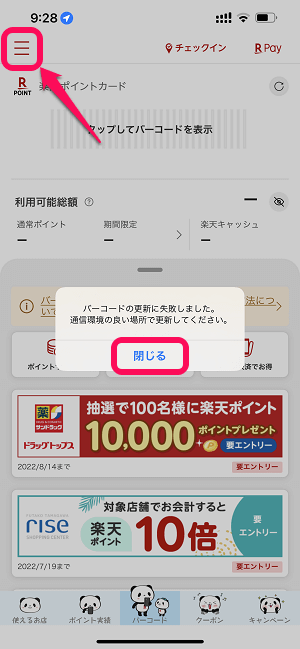
楽天ポイントアプリを起動します。
バーコード画面でエラーを閉じた後、メニューボタンをタップします。
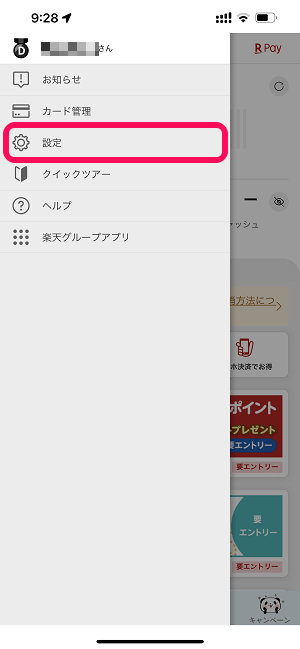
表示されるメニュー内の「設定」をタップします。
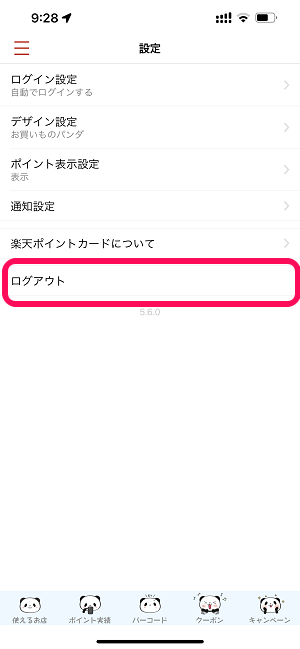
「ログアウト」をタップします。
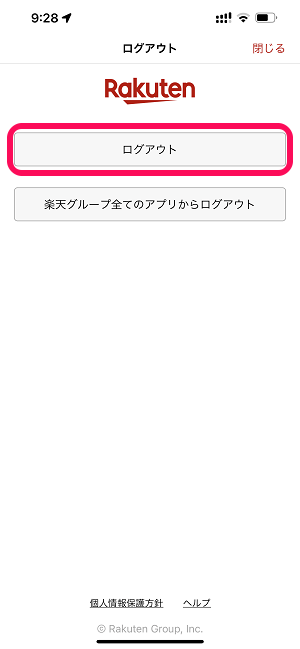
ログアウト画面が表示されます。
「ログアウト」をタップします。
※「楽天グループ全てのアプリからログアウト」まで行う必要はありません。
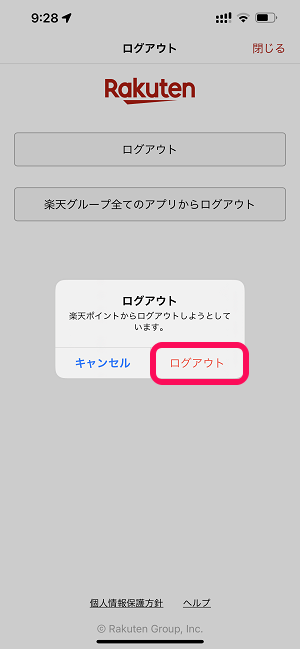
最終確認が表示されます。
「ログアウト」をタップします。
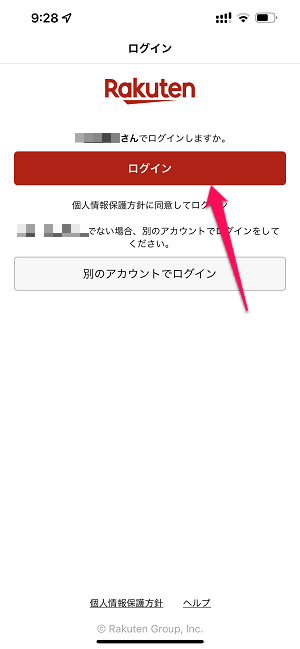
そのままログイン画面が表示されます。
同じ楽天IDでログインします。
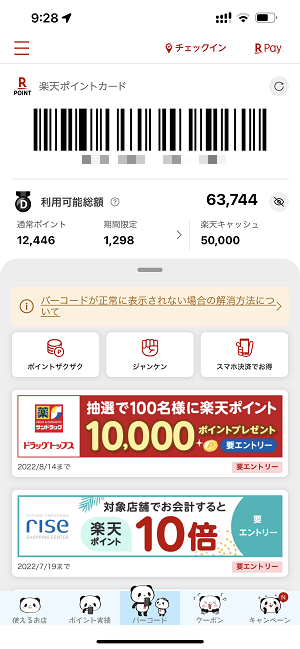
楽天ポイントアプリのバーコード画面を表示して、ポイントやバーコードが正常通り表示されていればOKです。
何が原因でどんなタイミングで今回紹介した『バーコードの更新に失敗しました。通信環境の良い場所で更新してください』というエラーが表示されるようになったのかはわかりませんが、↑の手順で一度楽天ポイントアプリからログアウト⇒再ログインするだけでエラーは解消されました。
同じような現象が発生している人はこの手順を実行してみてください。
< この記事をシェア >
\\どうかフォローをお願いします…//
この【iPhone】楽天ポイントアプリでバーコードが表示できない時の対処方法 – 『バーコードの更新に失敗しました』というエラーが表示された場合にどうぞの最終更新日は2022年7月19日です。
記事の内容に変化やご指摘がありましたら問い合わせフォームまたはusedoorのTwitterまたはusedoorのFacebookページよりご連絡ください。